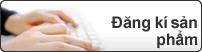Trang chủ > Xử lý sự cố > Lỗi và Chỉ dẫn Bảo trì
Lỗi và Chỉ dẫn Bảo trì
Như với bất kỳ sản phẩm văn phòng phức tạp nào, lỗi có thể xảy và vật tư có thể phải thay thế. Nếu điều này xảy ra, máy của bạn sẽ xác định lỗi hoặc bảo trì thường lệ bắt buộc và Status Monitor sẽ chỉ báo thông báo phù hợp. Các chỉ báo lỗi và bảo trì thường gặp nhất được trình bày trong bảng sau.
Làm theo hướng dẫn trong phần Hành động để cải thiện tình trạng.
| Chỉ báo đèn LED | Status Monitor | Nguyên nhân | Hành động |
|---|
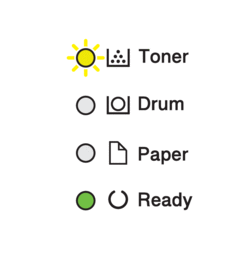 | Mực sắp hết | Nếu Status Monitor hiển thị Mực sắp hết thì bạn vẫn có thể in; tuy nhiên, máy đang báo cho bạn biết rằng hộp mực đã gần hết tuổi thọ. | Đặt mua hộp mực mới ngay để có sẵn hộp mực thay thế khi Status Monitor hiển thị Thay thế Mực in. |
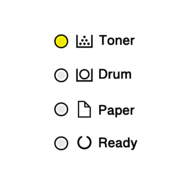 | Thay thế Mực in | Hộp mực hết tuổi thọ. Máy dừng tất cả các thao tác in. | Thay hộp mực mới vào. |
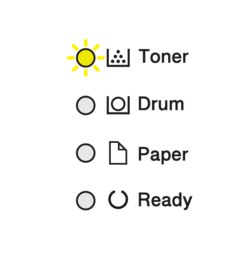 | Lỗi Hộp mực | Hộp mực không được lắp đúng. | Tháo cụm hộp mực và bộ trống mực khỏi máy. Lấy hộp mực ra, rồi lắp lại vào bộ trống mực. Lắp lại cụm hộp mực và bộ trống mực vào máy. Nếu vấn đề vẫn tiếp diễn, hãy liên hệ dịch vụ khách hàng Brother hoặc đại lý bán hàng của Brother ở địa phương bạn. |
| Không có Mực in | Hộp mực hoặc cụm hộp mực và bộ trống mực không được lắp đúng. | Tháo cụm hộp mực và bộ trống mực. Tháo hộp mực khỏi bộ trống mực, rồi lắp lại hộp mực vào bộ trống mực. Lắp lại cụm hộp mực và bộ trống mực vào máy. Nếu vấn đề vẫn tiếp diễn, hãy thay hộp mực mới vào. |
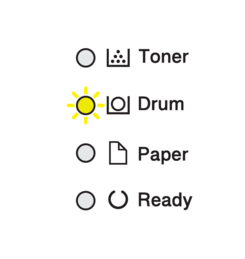 | Lỗi Trống từ! | Dây corona trên bộ trống mực phải được vệ sinh. | Làm sạch dây corona trên bộ trống mực. |
| Bộ trống mực hoặc cụm hộp mực và bộ trống mực không được lắp đúng. | Tháo cụm hộp mực và bộ trống mực, tháo hộp mực khỏi bộ trống mực, rồi lắp lại hộp mực vào bộ trống mực. Lắp cụm hộp mực và bộ trống mực vào máy. Nếu vấn đề vẫn tiếp diễn, hãy thay bộ trống mực mới vào. |
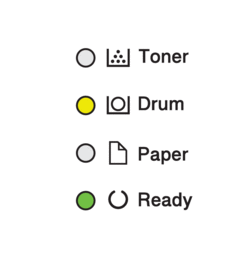 | Thay Mực | Đã đến lúc thay bộ trống mực. | Thay bộ trống mực mới vào. |
| Bộ đếm của bộ trống mực đã không được đặt lại khi tháo trống mực trước ra. | Đặt lại bộ đếm của bộ trống mực. |
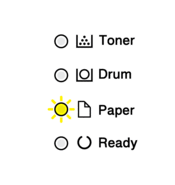 | Nắp đang Mở | Nắp phía trước không được đóng hoàn toàn. | Mở, rồi đóng chặt nắp phía trước của máy. |
| Nắp bộ sấy mực không được đóng hoàn toàn hoặc giấy bị kẹt ở phía sau máy khi bạn bật nguồn. |
|
| Tắt In 2 mặt (Đối với model in 2 mặt tự động) | Nắp lưng của máy không được đóng hoàn toàn. | Đóng nắp lưng của máy cho đến khi nắp khớp vào vị trí đóng. |
| Khay in 2 mặt không được lắp vào hoàn toàn. | Lắp đặt chắc chắn khay in 2 mặt vào máy. |
| Kẹt 2 mặt (Đối với model in 2 mặt tự động) | Giấy bị kẹt bên dưới khay giấy 2 mặt hoặc bộ sấy mực. | Lấy giấy bị kẹt ra khỏi khay giấy 2 mặt hoặc bộ sấy mực. |
| Kẹt Bên trong | Giấy bị kẹt bên trong máy. | Mở nắp phía trước, tháo trống mực và mực in, rồi lấy giấy bị kẹt ra. |
| Kẹt Phía sau | Giấy bị kẹt trong bộ phận phía sau của máy. | Mở nắp khối sấy và lấy toàn bộ giấy kẹt ra. Đóng nắp khối sấy. |
| Khay Kẹt | Giấy bị kẹt trong khay giấy. | Kéo khay giấy ra hẳn, mở nắp phía trước và nắp khối sấy để loại bỏ toàn bộ giấy kẹt. |
| Hết Bộ nhớ | Bộ nhớ của máy đầy. | Giảm độ phân giải in. |
| Lỗi K.thước DX (Đối với model in 2 mặt tự động) | Khổ giấy được chỉ định trong trình điều khiển máy in không sử dụng được với in 2 mặt tự động. | Bấm Go (Vào). Chọn khổ giấy được khay in hai mặt hỗ trợ. Khổ giấy sử dụng được với in 2 mặt tự động là A4. |
| Khổ giấy trong khay không đúng và không sử dụng được với in 2 mặt tự động. | Nạp khổ giấy đúng vào khay và thiết đặt khay phù hợp với khổ giấy đó. Khổ giấy sử dụng được với in 2 mặt tự động là A4. |
| Không khớp Cỡ | Khổ giấy trong khay không đúng. | Nạp khổ giấy đúng vào khay và thiết đặt khổ giấy đó phù hợp với khay. |
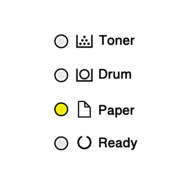 | Nạp Bằng tay | Bằng tay được chọn làm nguồn giấy trong trình điều khiển máy in, nhưng không có giấy trong khe nạp bằng tay. | Đưa giấy vào khe nạp bằng tay. |
| Không có Giấy | Máy hết giấy hoặc giấy không được nạp đúng vào khay giấy. |
|
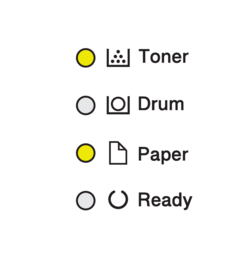 | Mực in đã hết (Chế độ Tiếp tục) | Đã đến lúc thay hộp mực. | Thay hộp mực bằng hộp mực mới. |
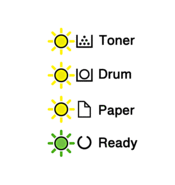 | Tự Chẩn đoán | Nhiệt độ của bộ sấy mực không tăng đến nhiệt độ đã quy định trong thời gian quy định. | Bấm và giữ |
| Bộ sấy mực quá nóng. |
| Không thể In | Máy có vấn đề về cơ khí. |
|